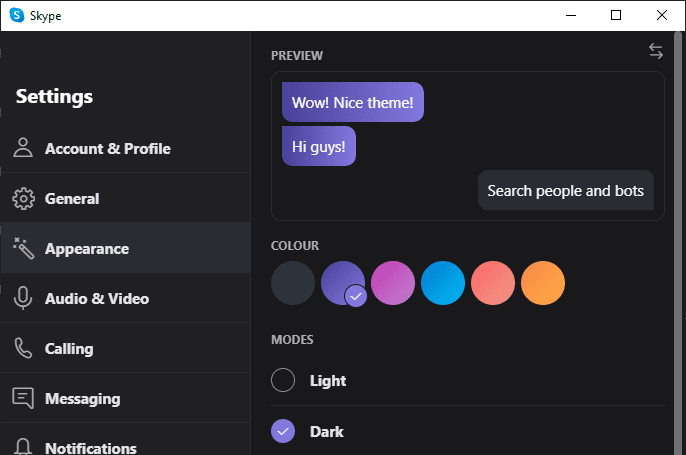La conception traditionnelle des sites Web et de nombreuses applications implique l'utilisation de couleurs blanches et vives. Bien que cette conception ait beaucoup de sens pour les supports imprimés, où la couleur du papier par défaut est le blanc, elle n'est pas aussi bien adaptée aux écrans. Le mode sombre est un paramètre disponible dans de nombreuses applications qui vous permet d'utiliser une autre palette de couleurs plus sombres.
L'un des grands avantages offerts par le mode sombre est la réduction des reflets de l'écran. Un écran affichant une image principalement blanche est lumineux, même lorsqu'il est réglé sur un réglage de luminosité faible. Cela est particulièrement évident lorsque vous utilisez un écran, tel que votre téléphone, dans l'obscurité. Un schéma de couleurs en mode sombre résout ce problème, les couleurs plus sombres rendant l'écran moins brillant dans le même scénario.
Les appareils équipés d'écrans OLED ou AMOLED voient également un avantage en termes de consommation d'énergie lorsque le mode sombre est activé. Les écrans OLED et AMOLED ont des pixels qui produisent directement de la lumière, par rapport aux écrans LCD traditionnels, qui filtrent les couleurs à partir d'un rétroéclairage constant. Les pixels OLED et AMOLED plus sombres n'ont pas besoin de produire autant de lumière et consomment donc moins d'énergie. Lors de l'affichage du noir, ces pixels peuvent même être complètement éteints et ne nécessitent aucune alimentation. Dans l'ensemble, cela signifie que l'utilisation constante du mode sombre sur un appareil OLED ou AMOLED peut entraîner des économies d'énergie et des améliorations de la durée de vie de la batterie par rapport aux appareils dotés d'écrans LCD traditionnels.
Mode sombre dans Skype
Dans l'application de bureau Skype, le jeu de couleurs par défaut utilise principalement des gris blancs et pâles. Heureusement, Microsoft a également intégré un mode sombre dans l'application Skype. Pour activer le mode sombre dans l'application Windows Skype, vous devez d'abord cliquer sur l'icône à trois points dans le coin supérieur gauche de la fenêtre principale de Skype, puis sélectionner « Paramètres » dans le menu déroulant.
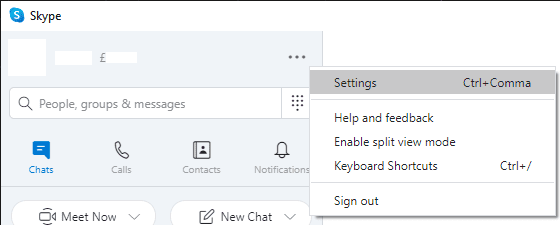
Dans la fenêtre des paramètres de Skype, passez à l'onglet « Apparence » à droite, puis sélectionnez « Sombre » dans la liste des « Modes ». La sélection du mode sombre fera immédiatement basculer Skype sur le schéma de couleurs du mode sombre.
Astuce: Skype propose également un mode « Contraste élevé sombre », qui définit l'interface sur un aspect monochrome blanc sur noir.
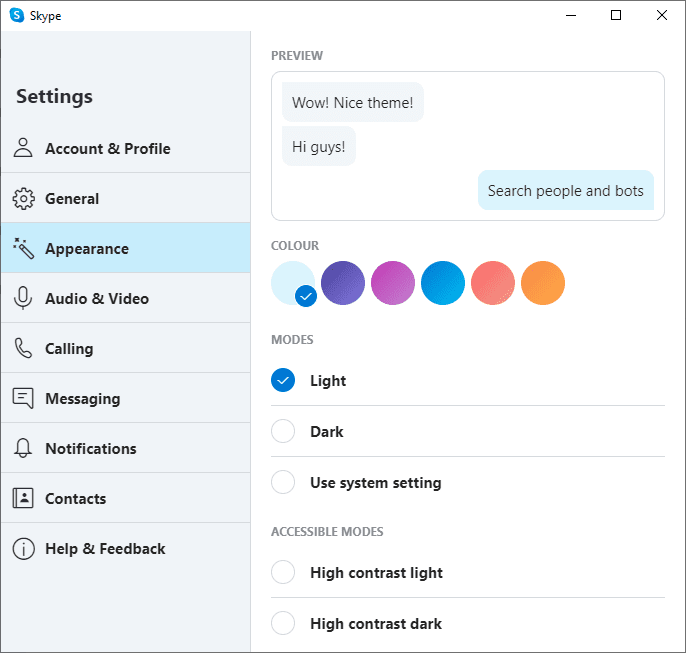
En plus du mode sombre, vous pouvez également configurer la « Couleur » avec les six cercles colorés juste au-dessus de la sélection du thème. Ces couleurs sont utilisées pour l'arrière-plan des messages de discussion, comme on peut le voir dans la boîte « Aperçu » en haut de la page des paramètres d'apparence.